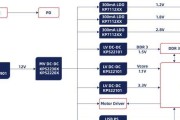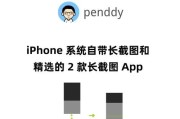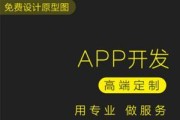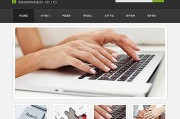随着时间的推移,电脑系统可能变得缓慢且不稳定。在这种情况下,重装操作系统是一个有效的解决方案。本文将详细介绍如何在家中重装win7系统的步骤和注意事项。

备份重要文件和数据
在开始重装操作系统之前,首先需要备份您的重要文件和数据。您可以将它们复制到外部硬盘、U盘或云存储中,以免丢失。
准备安装盘或U盘
您将需要一张win7安装盘或一个可引导的U盘来进行系统重装。确保您的安装媒体是可靠的,并且已经制作好可引导的。
进入BIOS设置
在重装系统之前,您需要进入计算机的BIOS设置,并将启动顺序设置为从光驱或U盘引导。这样系统将从安装媒体启动。
启动安装程序
将安装媒体插入计算机后,重新启动计算机。按照屏幕上的指示,选择启动安装程序。
选择语言、时间和货币格式
在安装过程的初始阶段,您需要选择所需的语言、时间和货币格式。确保选择正确的选项,以便在安装完成后能够正常使用系统。
点击“安装现在”
在安装程序的主界面上,找到“安装现在”按钮并点击。这将开始系统的安装过程。
接受许可协议
在进行系统安装之前,您需要接受微软的许可协议。请认真阅读并同意条款,然后继续安装。
选择自定义安装类型
在安装类型选择页面上,选择“自定义(高级)”选项。这将允许您对磁盘分区和格式进行更多的控制。
删除旧系统分区
在自定义安装选项中,找到旧系统分区并将其删除。这将清除旧的操作系统和相关文件。
创建新的系统分区
在删除旧系统分区后,您可以创建一个新的系统分区。选择适当的磁盘空间并设置为主分区。
格式化新的系统分区
在创建新的系统分区后,选择该分区并点击“格式化”按钮。这将清除分区并准备好安装新的操作系统。
进行系统安装
完成分区和格式化后,您可以开始实际的系统安装过程。按照屏幕上的指示,进行所需的设置和配置。
安装驱动程序和软件
在系统安装完成后,您需要安装所需的驱动程序和软件。使用原始驱动光盘或从官方网站下载最新的驱动程序和软件。
更新系统和安装补丁
安装驱动程序和软件后,您应该立即更新系统并安装最新的补丁。这将确保系统的稳定性和安全性。
恢复备份的文件和数据
在完成系统更新后,您可以恢复备份的文件和数据。将它们复制回计算机,并确保一切正常运行。
重装win7系统可能是一项耗时的任务,但它可以为您带来一个干净、流畅和稳定的操作系统。按照上述步骤进行,您可以在家中完成系统重装,提升电脑的性能和使用体验。记得备份重要文件、选择正确的安装媒体、按照指示进行安装和配置,并确保驱动程序和软件的更新,这样您就能顺利完成系统重装。
如何在家自行重装Win7系统
在使用电脑过程中,由于各种原因我们可能需要重装操作系统。本文将为大家详细介绍在家自行重装Win7系统的方法和步骤,帮助大家轻松解决系统问题。请注意,在进行系统重装之前,一定要备份重要的文件和数据,以免造成不可挽回的损失。
1.准备工作
在进行系统重装之前,我们需要准备一些必要的工具和材料,如Win7安装光盘或者U盘安装镜像、驱动程序和常用软件的备份、一台可靠的电脑等。
2.备份数据
在重装系统之前,务必备份重要的文件和数据,可以将它们复制到外部存储设备上或者使用云存储服务进行备份,以免造成数据丢失。
3.检查硬件兼容性
在选择重装Win7系统之前,我们需要确保自己的电脑硬件兼容该操作系统。可以通过查找厂商网站或者使用兼容性测试工具来确认。
4.制作安装媒体
如果您有Win7安装光盘或者U盘安装镜像,可以直接使用;如果没有,您可以通过官方渠道下载Win7镜像文件,并使用专业软件制作启动U盘。
5.进入BIOS设置
重启电脑后,按下开机键同时连续按下“Delete”或者“F2”等键进入BIOS设置页面。在设置中将启动顺序调整为首先从光盘或U盘启动。
6.安装Win7系统
将制作好的安装媒体插入电脑,按照屏幕提示进行安装。注意选择正确的安装选项和分区方式,并按要求输入产品密钥。
7.安装驱动程序
安装系统完成后,需要安装相应的硬件驱动程序,以保证电脑的正常工作。可以通过设备管理器自动安装或者手动下载驱动程序。
8.更新系统补丁
打开系统更新功能,并进行系统更新,以获取最新的补丁和安全性更新,提高系统的稳定性和安全性。
9.安装常用软件
根据个人需求,逐个安装各种常用软件,如浏览器、办公软件、杀毒软件等。
10.设置个性化选项
根据个人偏好,调整系统的个性化选项,如桌面背景、主题、字体大小等,以提高使用体验。
11.还原个人文件和数据
通过之前备份的文件和数据,逐个还原到系统中,以恢复个人设置和数据。
12.测试系统稳定性
安装完系统和软件后,进行系统稳定性测试,确保一切运行正常,并及时解决可能出现的问题。
13.设置系统恢复点
在系统正常运行后,设置系统恢复点,以便在将来遇到问题时可以快速恢复到一个可用的状态。
14.清理无用文件
删除安装过程中生成的临时文件和无用的系统文件,以释放磁盘空间和提高系统运行速度。
15.建立备份计划
为了避免将来系统崩溃或数据丢失的风险,建议定期进行系统备份,可以使用外部硬盘或者云存储服务进行备份。
通过本文的指导,我们可以轻松地在家自行重装Win7系统。重装系统不仅能解决一些系统问题,还可以让电脑重新焕发活力。但在操作过程中,一定要谨慎,并备份好重要的文件和数据。希望本文对大家有所帮助!
标签: #系统